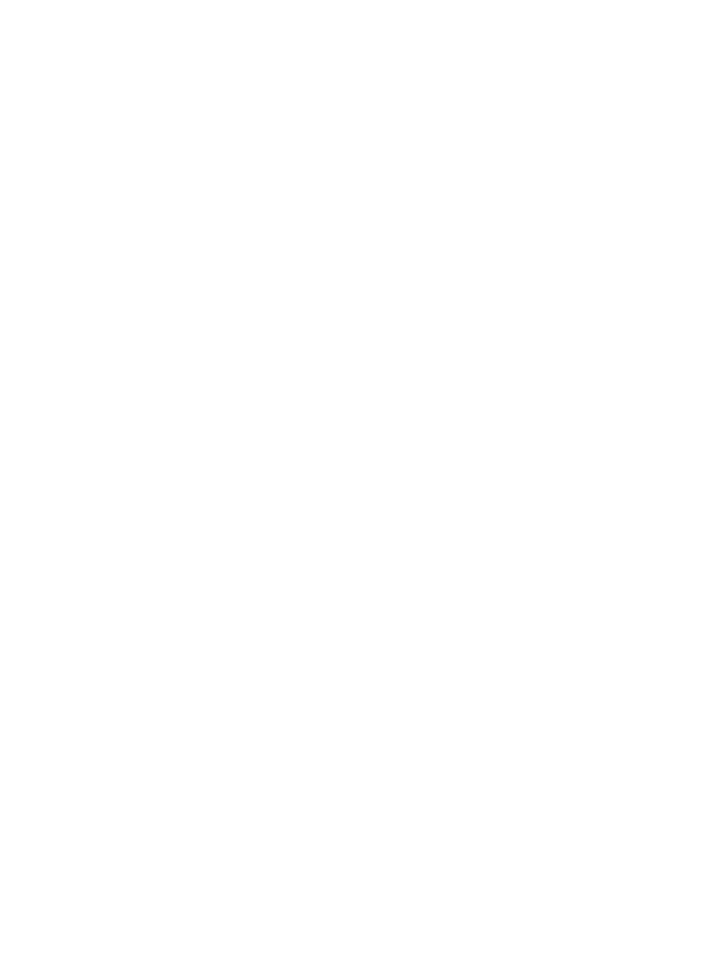
Foto's opslaan op uw computer
Nadat u foto's hebt gemaakt met uw digitale camera, kunt u ze meteen afdrukken of
opslaan op de computer. Als u de foto's op de computer wilt opslaan, kunt u de
geheugenkaart uit de camera halen en deze kaart in de juiste geheugenkaartsleuf van
het apparaat plaatsen.
U kunt ook foto's opslaan van een opslagapparaat, zoals een digitale camera of een
geheugenpen, door dit apparaat aan te sluiten op het apparaat aan de USB-poort
voorzijde.
Foto's opslaan
1. Plaats een geheugenkaart in de juiste sleuf van het apparaat of sluit een
opslagapparaat aan op de USB-poort voorzijde.
2. Druk op Het menu Foto.
3. Kies de juiste weergave:
Voor modellen met kleurenscherm
a. Druk op de pijlknoppen en selecteer Opslaan.
b. Druk op de pijlknoppen en selecteer Overbrengen naar computer en
selecteer vervolgens de naam van uw computer.
c. Volg de aanwijzingen op de computer om de foto's op de computer op te slaan.
Voor modellen met een uitleesvenster met twee regels
a. Selecteer Foto-overdracht met de pijlknoppen en druk vervolgens op OK.
b. Druk op de pijlknoppen en selecteer Ja.
c. Druk op de pijlknoppen en selecteer Overbrengen naar computer en
selecteer vervolgens de naam van uw computer.
d. Volg de aanwijzingen op de computer om de foto's op de computer op te slaan.
Foto's opslaan op uw computer
71
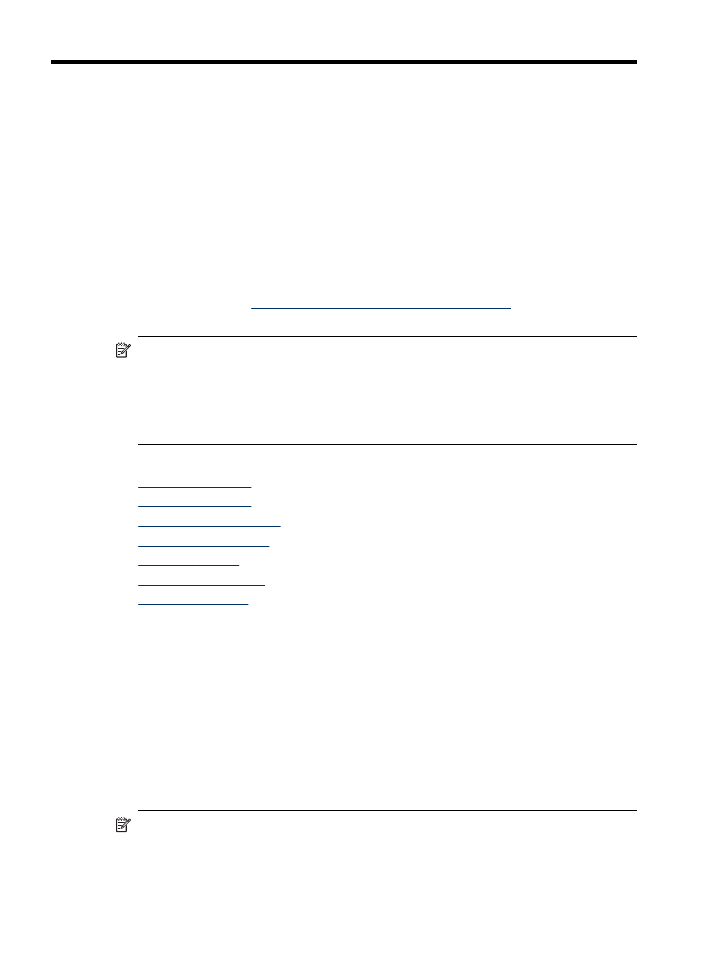
8
Faxen (alleen bij sommige
modellen)
U kunt het apparaat gebruiken voor het verzenden en ontvangen van faxen, inclusief
kleurenfaxen. U kunt het verzenden van faxen op een later tijdstip plannen en
snelkiesnummers instellen om snel en gemakkelijk faxen te verzenden naar
veelgebruikte nummers. Op het bedieningspaneel kunt u ook een aantal faxopties
instellen, zoals de resolutie en het contrast tussen licht en donker op de faxen die u
verzendt.
Als het apparaat rechtstreeks is aangesloten op een computer, kunt u met de HP-
beeldbewerkingssoftware faxprocedures uitvoeren die niet beschikbaar zijn vanaf het
bedieningspaneel. Zie
De HP-beeldbewerkingssoftware gebruiken
voor meer
informatie over de HP-beeldbewerkingssoftware.
Opmerking
Voordat u gaat faxen, moet u controleren of u het apparaat goed
hebt ingesteld. Dit hebt u mogelijk tijdens de installatie al gedaan met behulp van
het bedieningspaneel of de met de bij het apparaat geleverde software. U kunt
controleren of de fax correct is ingesteld door de faxinstallatietest vanaf het
bedieningspaneel uit te voeren. Om de faxtest uit te voeren, drukt u op Installeren,
selecteert u Tools, Faxtest uitvoeren en drukt dan op OK.
Dit gedeelte bevat de volgende onderwerpen:
•
Een fax verzenden
•
Een fax ontvangen
•
Faxinstellingen wijzigen
•
Faxen via the Internet
•
Installatie testfax
•
Rapporten gebruiken
•
Een fax annuleren
Een fax verzenden
U kunt op verschillende manieren een fax verzenden. Via het bedieningspaneel kunt u
met het apparaat een zwart-wit- of kleurenfax verzenden. U kunt ook handmatig een
fax verzenden vanaf een aangesloten telefoon. U kunt op deze wijze eerst met de
geadresseerde spreken voordat u de fax verzendt.
Een gewone fax verzenden
Het verzenden van een fax van een of meer pagina's in zwart-wit gaat eenvoudig met
het bedieningspaneel.
Opmerking
Als u een afgedrukte bevestiging wilt van faxen die goed zijn
verzonden, schakelt u faxbevestiging in voordat u faxen gaat verzenden.
72